विंडोज 10 पर एंटीवायरस प्रोग्राम को कैसे अनइंस्टॉल करें
सुरक्षा के लिए एंटीवायरस सॉफ़्टवेयर आवश्यक हैरैनसमवेयर, वायरस, ट्रोजन, मालवेयर, एडवेयर, आदि जैसे गंदे सामान से विंडोज, हालांकि विंडोज में विंडोज डिफेंडर नामक एक बहुत अच्छा अंतर्निहित एंटीवायरस सॉफ़्टवेयर है, कुछ के लिए, यह बहुत ही बुनियादी है और अन्य समर्पित सॉफ़्टवेयर की तरह प्रभावी नहीं है। बेशक, यदि आप जानते हैं कि विंडोज 10 में एंटीवायरस प्रोग्राम को अनइंस्टॉल करने के लिए आप क्या कर रहे हैं और सर्वोत्तम प्रथाओं का पालन कर रहे हैं, तो विंडोज डिफेंडर काफी पर्याप्त है। हाल ही में, विंडोज डिफेंडर को भी अपने सैंडबॉक्स मोड के साथ अपग्रेड मिला।
अधिकांश, यदि सभी नहीं हैं, तो किसी प्रकार के तृतीय-पक्ष का उपयोग करेंएंटीवायरस सॉफ़्टवेयर जैसे कि कास्परस्की, बिटडेफ़ेंडर, मालवेयरबाइट्स इत्यादि, बेहतर विंडोज की सुरक्षा के लिए। आम तौर पर, आपको कभी भी एक से अधिक एंटी-वायरस सॉफ़्टवेयर का उपयोग नहीं करना चाहिए। यदि आप तीसरे पक्ष के एंटीवायरस को इंस्टॉल करते समय सोच रहे हैं, तो विंडोज डिफेंडर स्वचालित रूप से विंडोज द्वारा अक्षम हो जाएगा ताकि अन्य एंटीवायरस सॉफ़्टवेयर के साथ हस्तक्षेप न करें।
एंटीवायरस सॉफ्टवेयर का एक जटिल टुकड़ा है। सॉफ्टवेयर विंडोज सिस्टम के साथ बहुत गहराई से लिंक करता है ताकि इसे खतरों से बचाया जा सके। जैसे, विंडोज में एंटीवायरस को हटाना हमेशा आसान काम नहीं होता है।
विंडोज में एंटीवायरस प्रोग्राम को अनइंस्टॉल करना क्यों मुश्किल है?
जैसा कि मैंने कहा, एंटीवायरस सॉफ़्टवेयर एक जटिल सॉफ़्टवेयर है। आमतौर पर, एंटीवायरस सॉफ़्टवेयर डेवलपर्स सॉफ़्टवेयर को निकालने के लिए इसे जितना संभव हो उतना मुश्किल बनाने की कोशिश करते हैं आपके सिस्टम से। यह वायरस और अन्य खतरों को बिना आपकी जानकारी के एंटीवायरस को अक्षम या अनइंस्टॉल करने के लिए कठिन बनाने के लिए किया जाता है। हालांकि बाधा डालने से आवाज अच्छी आती है, लेकिन यह एक भयानक उपयोगकर्ता अनुभव के लिए भी बनाता है। कभी-कभी, यह आपके सिस्टम को अनुपयोगी बना सकता है। उदाहरण के लिए, एंटीवायरस की स्थापना रद्द करते समय, आपको किसी भी समस्या का सामना करना पड़ सकता है जैसे अटक जाना, सिस्टम क्रैश, बीएसओडी, बची हुई फाइलें, रिबूट लूप, अनुचित स्थापना रद्द करना, आदि।
इससे निपटने के लिए, एंटीवायरस सॉफ़्टवेयर डेवलपर आपूर्ति करते हैं विंडोज से एंटीवायरस सॉफ्टवेयर को अनइंस्टॉल करने के लिए रिमूवल टूल। उस विशिष्ट निष्कासन उपकरण का उपयोग करके, आप आसानी से कुछ ही क्लिक के साथ एंटीवायरस प्रोग्राम को अनइंस्टॉल कर सकते हैं। प्रत्येक एंटीवायरस सॉफ़्टवेयर का अपना निष्कासन उपकरण होता है।
विंडोज में एंटीवायरस को अनइंस्टॉल करें
मैंने सभी लोकप्रिय एंटीवायरस सॉफ़्टवेयर के लिए निष्कासन उपकरण इकट्ठा करने की कोशिश की। अपने एंटीवायरस सॉफ़्टवेयर के लिए विस्तृत स्थापना रद्द करने के निर्देशों को खोजने के लिए नीचे दिए गए त्वरित नेविगेशन लिंक पर क्लिक करें।
इससे पहले, सामान्य रूप से एंटीवायरस को हटाने का प्रयास करें। यानी, "जाओनियंत्रण कक्ष -> कार्यक्रम और सुविधाएँ"। विंडोज़ 10 उपयोगकर्ता जा सकते हैं"सेटिंग्स -> एप्स -> एप्स और फीचर्स"अपने एंटीवायरस एप्लिकेशन का चयन करें और हिट करें"स्थापना रद्द करें“बटन। अब, एंटीवायरस की स्थापना रद्द करने के लिए विज़ार्ड का पालन करें। यदि यह ठीक से चला जाता है, तो आपको नीचे दिए गए निष्कासन टूल का उपयोग करने की आवश्यकता नहीं है। यदि ऐसा नहीं है या यदि आपको लगता है कि बचे हुए फ़ाइलें हैं तो पूरी तरह से प्रासंगिक हटाने के उपकरण को ढूंढें विंडोज में एंटीवायरस की स्थापना रद्द करें.
एंटीवायरस प्रोग्राम के लिए स्थापना रद्द करने के निर्देश:
- BitDefender
- एवीजी
- अवास्ट एंटीवायरस
- अवीरा एंटीवायरस
- नॉर्टन एंटीवायरस
- मालवेयर बाइट्स एंटी - मालवेयर
- Kaspersky
- McAfee एंटीवायरस
- ESET एंटीवायरस
- पांडा एंटीवायरस
1. Bitdefender को अनइंस्टॉल करें
इस बात पर निर्भर करता है कि आप परीक्षण या भुगतान किए गए संस्करण का उपयोग कर रहे हैं या नहीं, बिटडेफ़ेंडर विभिन्न अनइंस्टालर उपकरण प्रदान करता है। अधिकारी के पास जाओ Bitdefender पेज को अनइंस्टॉल करें, संस्करण का चयन करें, उत्पाद प्रकार का चयन करें। यानी एंटीवायरस, इंटरनेट सिक्योरिटी, टोटल सिक्योरिटी इत्यादि, और अनइंस्टालर टूल डाउनलोड करें। एक बार डाउनलोड करने के बाद, Bitdefender अनइंस्टालर टूल खोलें और "अनइंस्टॉल" बटन पर क्लिक करें.
यह आपके पीसी पर स्थापित सभी Bitdefender उत्पादों की स्थापना रद्द करेगा।

2. AVG की स्थापना रद्द करें
बिटडेफ़ेंडर के विपरीत, एवीजी आपको किसी भी और सभी एवीजी सॉफ़्टवेयर की स्थापना रद्द करने के लिए एवीजी रिमूवर नामक एक सीधा उपकरण प्रदान करता है। इसलिए, AVG रिमूवर टूल डाउनलोड करें और इसे चलाएं। पर क्लिक करें "जारी रहना"बटन के नीचे"एवीजी रिमूवर“अनुभाग और AVG एंटीवायरस की स्थापना रद्द करने के लिए विज़ार्ड का पालन करें और अन्य AVG सॉफ्टवेयर।

3. अवास्ट एंटीवायरस को अनइंस्टॉल करें
अवास्ट भी एक अच्छा प्रदान करता है Avast एंटीवायरस को अनइंस्टॉल करने के लिए अनइंस्टालर टूल और इसके अन्य सॉफ्टवेयर। सबसे पहले, डाउनलोड अवास्ट अनइंस्टालर उपकरण। इसके बाद, सुरक्षित मोड में अपने सिस्टम को पुनरारंभ करें।
जल्द सलाह: विंडोज 10 में, दबाएं जीत + एक्स, "शटडाउन पर जाएं और साइन आउट करें" पर क्लिक करते हुए "शटडाउन" विकल्प पर क्लिक करें खिसक जाना अपने कीबोर्ड पर कुंजी।
सुरक्षित मोड में, उस फ़ोल्डर में नेविगेट करें जहाँ आप हैंअनइंस्टालर टूल को सहेजा और इसे खोलें। वह कौन सा अवास्ट उत्पाद चुनें जिसे आप ड्रॉप-डाउन मेनू से अनइंस्टॉल करना चाहते हैं। अब, अवास्ट एंटीवायरस की स्थापना रद्द करने के लिए "अनइंस्टॉल" बटन पर क्लिक करें।

4. अवीरा एंटीवायरस को अनइंस्टॉल करें
Avira एंटीवायरस में कोई उचित अनइंस्टालर सॉफ़्टवेयर नहीं है। इसके बजाय, एवीरा एक रजिस्ट्री क्लीनर प्रदान करता है। Avira सॉफ्टवेयर को अनइंस्टॉल करने के लिए, आपको सभी संबंधित फ़ोल्डरों को मैन्युअल रूप से निकालना होगा और फिर Avira रजिस्ट्री क्लीनर का उपयोग करना होगा Avira संबंधित रजिस्ट्री कुंजियों को हटाने के लिए। शुक्र है कि अविरा के पास है विस्तृत निर्देश निष्कासन टूल का उपयोग कैसे करें और इसके संबंधित फ़ोल्डरों को कैसे हटाएं। उन निर्देशों का पालन करें और आपको अच्छा होना चाहिए।

5. नॉर्टन एंटीवायरस को अनइंस्टॉल करें
नॉर्टन एंटीवायरस और अन्य सभी नॉर्टन सॉफ़्टवेयर को अनइंस्टॉल करने के लिए नॉर्टन रिमूवर और रीइंस्टॉल टूल प्रदान करता है। आधिकारिक सहायता पृष्ठ पर जाएं और डाउनलोड नॉर्टन रिमूवर और रीइंस्टॉल टूल.
डाउनलोड हो जाने के बाद, नॉर्टन रिमूवर और रीइंस्टॉल टूल खोलें। यहाँ, "पर क्लिक करेंउन्नत विकल्प"सबसे नीचे लिंक दिखाई दे रहा है। अब," पर क्लिक करेंकेवल हटाओ“बटन और जादूगर का पालन करें नॉर्टन सॉफ्टवेयर की स्थापना रद्द करने के लिए। एक बार स्थापना रद्द करने के बाद, प्रक्रिया को पूरा करने के लिए अपने सिस्टम को पुनरारंभ करें।
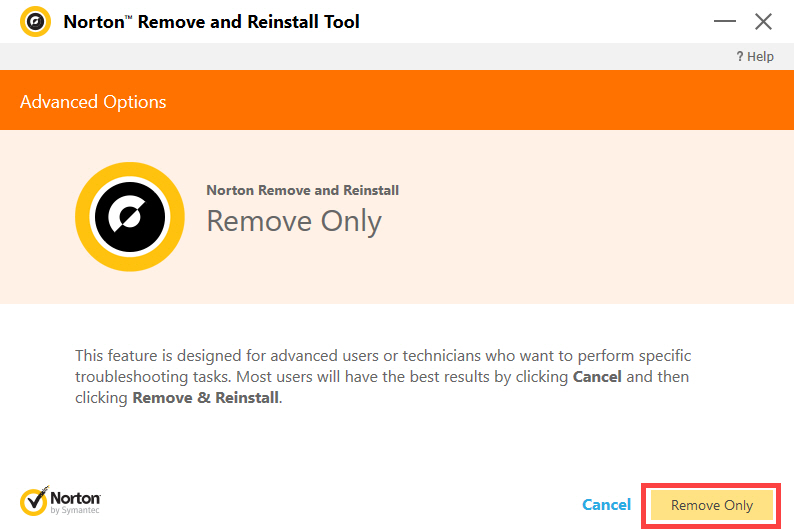
6. Malwarebytes एंटी-मालवेयर को अनइंस्टॉल करें
मैलवेयर-विरोधी एंटी-मैलवेयर की स्थापना रद्द करने के लिए, डाउनलोड Malwarebytes Cleanup उपयोगिता और इसे चलाएं। कोई भी जटिल जादूगर नहीं है, यह एक-क्लिक अनइंस्टॉलर है। यह मालवेयरबाइट्स एंटी-मालवेयर को स्वचालित रूप से पता लगाता है और हटाता है। हटाए जाने के बाद, अपने सिस्टम को रिबूट करें।
अपने सिस्टम में रिबूट करने और लॉग इन करने के बाद, मालवेयरबाइट क्लीनअप यूटिलिटी प्रॉम्प्ट करेगी कि क्या मालवेयरबाइट्स को फिर से डाउनलोड और रीइंस्टॉल करना है या नहीं। यदि आप मालवेयरबाइट स्थापित नहीं करना चाहते हैं तो "नहीं" पर क्लिक करें।

7. कास्पर्सकी स्थापना रद्द करें
Kaspersky को Kaspremky एंटीवायरस या इसके किसी अन्य सॉफ़्टवेयर को ठीक से अनइंस्टॉल करने के लिए Kavremover टूल की आवश्यकता होती है। Kavremover डाउनलोड करें आधिकारिक साइट से।
ध्यान दें: यदि आपको डाउनलोड लिंक नहीं मिल रहा है, तो इसका कारण यह है कि कास्परस्की डाउनलोड लिंक को छिपाकर कार्य को यथासंभव कठिन बनाना चाहता है। डाउनलोड लिंक खोजने के लिए नीचे स्क्रॉल करें और "टूल का उपयोग कैसे करें" अनुभाग का विस्तार करें.
डाउनलोड करने के बाद एप्लीकेशन को रन करें। अब, कैप्चा कोड दर्ज करें, ड्रॉप-डाउन मेनू से Kaspersky उत्पाद चुनें और "निकालें" बटन पर क्लिक करें। बस इतना ही।

8. McAfee एंटीवायरस को अनइंस्टॉल करें
McAfee आपको शॉर्ट के लिए McAfee Consumer Product रिमूवल टूल या MCPR टूल का उपयोग करके अपने सॉफ़्टवेयर को ठीक से अनइंस्टॉल करने देता है। आधिकारिक सहायता पृष्ठ पर जाएं और MCPR टूल डाउनलोड करें McAfee एंटीवायरस की स्थापना रद्द करने के लिए। डाउनलोड करने के बाद एप्लीकेशन को रन करें। शर्तों से सहमत हों और कैप्चा दर्ज करें। निष्कासन उपकरण स्वचालित रूप से McAfee सॉफ़्टवेयर का पता लगाएगा और इसे अनइंस्टॉल करेगा।
McAfee को हटाने में कुछ मिनट लग सकते हैं। वापस बैठो और रुको जबकि हटाने उपकरण अपनी बात कर रहा है। एक बार हो जाने के बाद, प्रक्रिया को पूरा करने के लिए अपने सिस्टम को पुनरारंभ करें। Windows 10 पर McAfee को अनइंस्टॉल करने के तरीके पर एक पूर्ण विस्तृत गाइड।
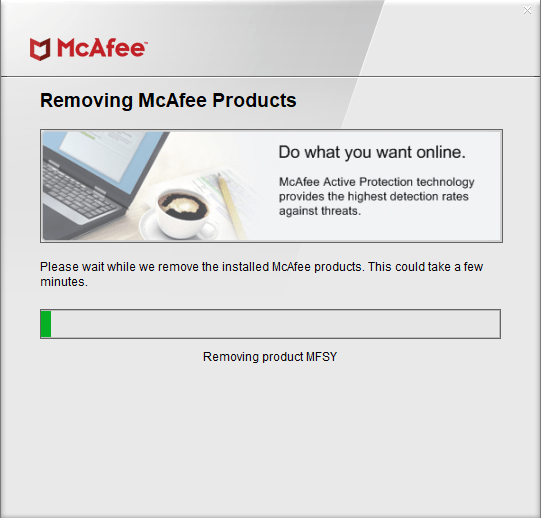
9. ESET एंटीवायरस को अनइंस्टॉल करें
ESET की स्थापना रद्द करने के लिए, डाउनलोड ESET अनइंस्टालरअपने सिस्टम को सुरक्षित मोड में रिबूट करें और इसे चलाएं।
जल्द सलाह: विंडोज 10 में, दबाएं जीत + एक्स, "शटडाउन पर जाएं और साइन आउट करें" पर क्लिक करते हुए "शटडाउन" विकल्प पर क्लिक करें खिसक जाना अपने कीबोर्ड पर कुंजी।
आपको कार्रवाई की पुष्टि करने के लिए प्रेरित किया जाएगा। प्रकार Y और दबाएँ दर्ज जारी रखने के लिए। ESET स्वचालित रूप से सभी स्थापित ESET सॉफ़्टवेयर का पता लगाएगा। बस दबाओ दर्ज ESET सॉफ्टवेयर की स्थापना रद्द करने के लिए फिर से बटन।
उन्नत उपयोगकर्ताओं के लिए, ESET उन्नत उपयोगकर्ता आदेशों की आपूर्ति करता है। उपयोग esetuninstaller.exe /help सभी उपलब्ध आदेशों को देखने के लिए।

10. पांडा एंटीवायरस को अनइंस्टॉल करें
पांडा एंटीवायरस को अनइंस्टॉल करना बहुत आसान है। पांडा जेनेरिक अनइंस्टालर टूल डाउनलोड करें और इसे चलाएं। यह आपको एक संकेत बताएगा कि सिस्टम स्वचालित रूप से पुनरारंभ हो जाएगा। जारी रखने के लिए "हां" बटन पर क्लिक करें।
उपकरण स्वचालित रूप से सॉफ्टवेयर का पता लगाएगा और पांडा एंटीवायरस को अनइंस्टॉल करेगा। एक बार अनइंस्टॉल होने के बाद, अपने सिस्टम को रीस्टार्ट करें और आप कर रहे हैं।
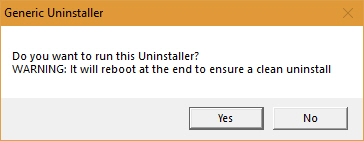
समेट रहा हु
जब भी आप एंटीवायरस को अनइंस्टॉल करने की कोशिश करते हैंसॉफ्टवेयर, आपको विशेष रूप से उस विशिष्ट एंटीवायरस सॉफ़्टवेयर की स्थापना रद्द करने के लिए डिज़ाइन किए गए उचित अनइंस्टालर सॉफ़्टवेयर का उपयोग करने पर विचार करना चाहिए। यह साफ निकालना सुनिश्चित करता है। आमतौर पर, अधिकांश एंटीवायरस डेवलपर्स विंडोज में एंटीवायरस सॉफ़्टवेयर की स्थापना रद्द करने के लिए एक समर्पित अनइंस्टालर प्रदान करते हैं। इसलिए, भले ही उपरोक्त सूची आपके द्वारा उपयोग किए जा रहे एंटीवायरस सॉफ़्टवेयर को कवर नहीं करती है, एक साधारण बिंग या Google खोज आपको उचित अनइंस्टालर या निष्कासन उपकरण की ओर इंगित करेगा। वैकल्पिक रूप से, आप इसे हटाने के लिए विस्तृत चरणों के लिए अपने एंटीवायरस सॉफ़्टवेयर समर्थन से भी संपर्क कर सकते हैं।
यदि संभव हो, तो मुझे किसी अन्य एंटी-वायरस के बारे में बताएंसॉफ्टवेयर और इसके अनइंस्टालर। मैं इसे सूची में जोड़ दूंगा ताकि अन्य उपयोगकर्ता इससे लाभान्वित हो सकें। उम्मीद है की वो मदद करदे। विंडोज में एंटीवायरस सॉफ़्टवेयर की स्थापना रद्द करने के बारे में अपने विचार और अनुभव साझा करने के लिए नीचे टिप्पणी करें।
छवि क्रेडिट: रिचर्ड पैटरसन - एंटीवायरस